Все способы:
Установка драйвера для принтера – это процесс, без которого невозможно представить использование подобного устройства. Естественно, что такое утверждение касается и МФУ Samsung ML-1865, инсталляцию специального ПО для которого мы разберем в этой статье.
Установка драйвера для МФУ Samsung ML-1865
Произвести такую процедуру можно несколькими, вполне актуальными и рабочими способами. Давайте рассмотрим каждый из них.
Способ 1: Официальный сайт
В самую первую очередь необходимо проверить наличие драйвера на официальном сайте производителя. Так можно быть уверенным в том, что установленное ПО точно будет безопасным и подходящим.
- В шапке сайта располагается раздел «Поддержка», который нам и нужно выбрать для дальнейшей работы.
- Для более быстрого нахождения необходимой страницы нам предлагают воспользоваться специальной строкой поиска. Вводим туда «ML-1865» и нажимаем клавишу «Enter».
- Открывшаяся страница содержит всю необходимую информацию касательно рассматриваемого принтера. Нам нужно спуститься немного вниз, чтобы найти «Загрузки». Требуется нажать «Посмотреть детали».
- Полный список всех загрузок, актуальных для МФУ Samsung ML-1865, появится только после того, как мы нажмем на «Посмотреть еще».
- Удобнее установить тот драйвер, который подходит для любой операционной системы. Такое ПО носит название «Universal Print Driver 3». Нажимаем кнопку «Загрузить» в правой части окна.
- Сразу же начинается загрузка файла с расширением EXE. После завершения скачивания просто открываем его.
- «Мастер» предлагает нам два варианта дальнейшего развития. Так как ПО все-таки необходимо установить, а не извлечь, то выбираем первый вариант и нажимаем «ОК».
- Нужно прочитать лицензионное соглашение и ознакомиться с его условиями. Достаточно будет поставить галочку и кликнуть на «ОК».
- После этого выбираем метод установки. По большому счету, выбрать можно как первый вариант, так и третий. Но последний удобен тем, что никаких лишних просьб от «Мастера» не поступит, поэтому рекомендуем выбрать его и нажать «Далее».
- «Мастер» также предлагает дополнительные программы, которые можно не активировать и просто выбрать «Далее».
- Непосредственно установка производится без вмешательства пользователя, поэтому нужно лишь немного подождать.
- Как только все завершится, «Мастер» просигнализирует однозначным сообщением. Достаточно нажать «Готово».
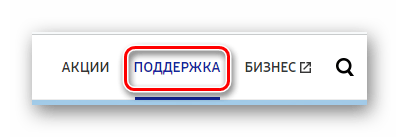
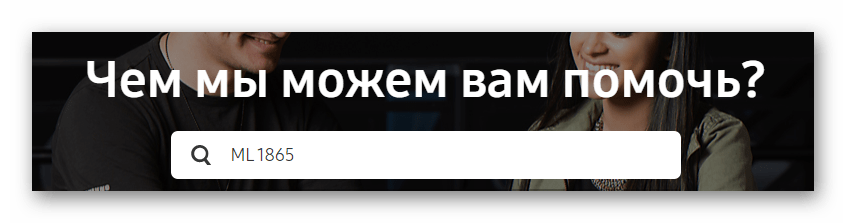
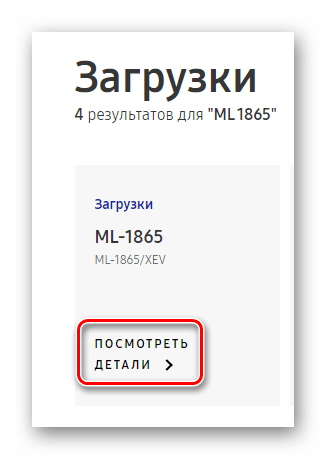
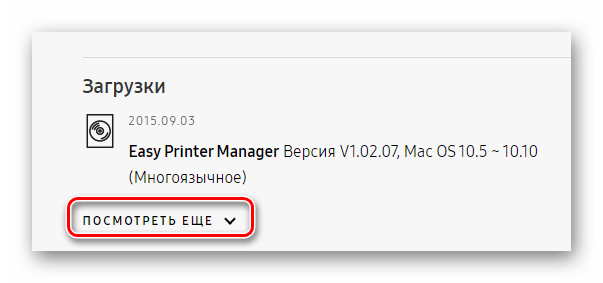
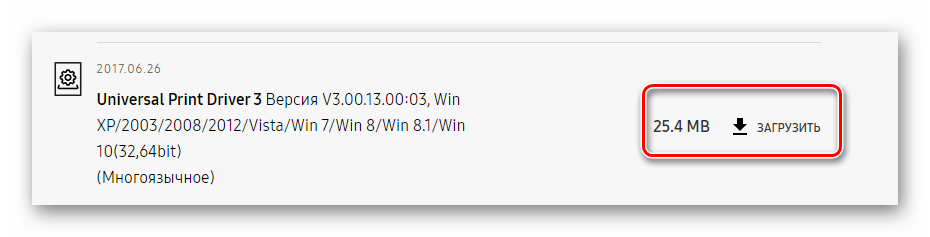
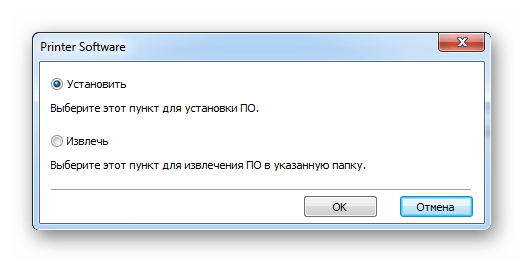
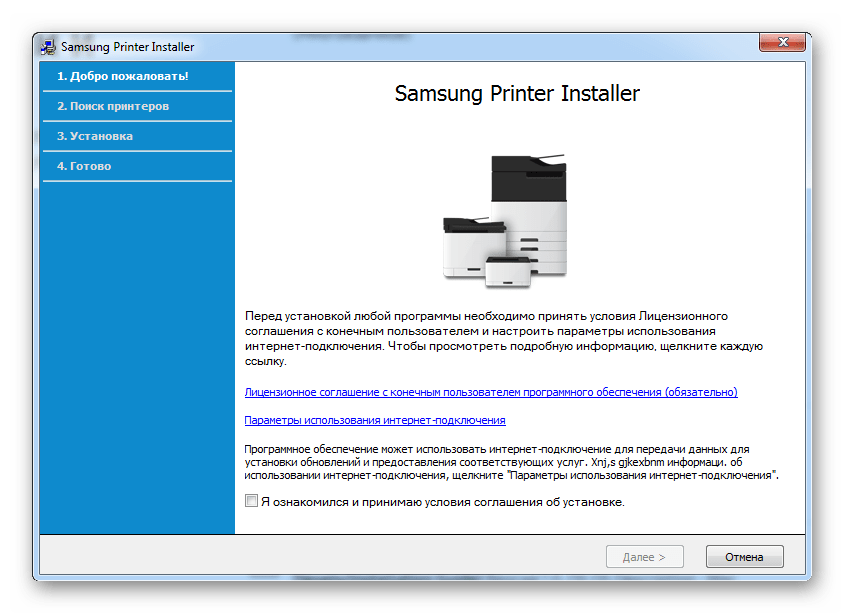
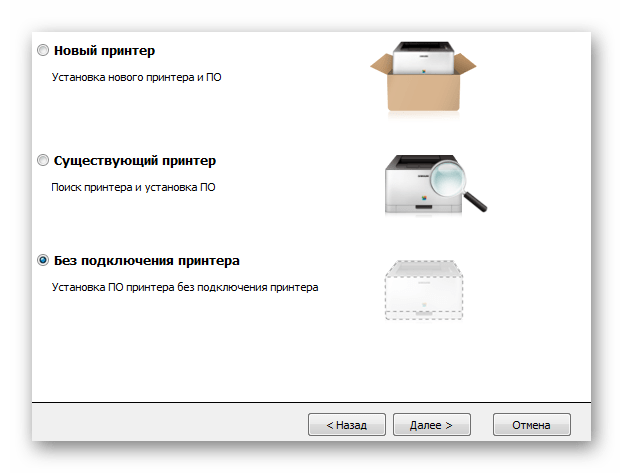
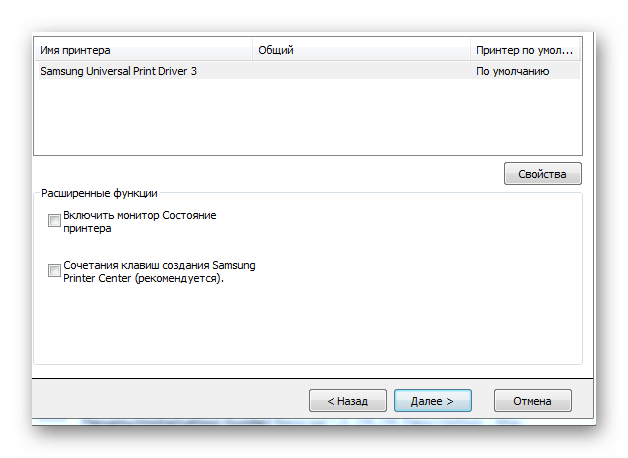
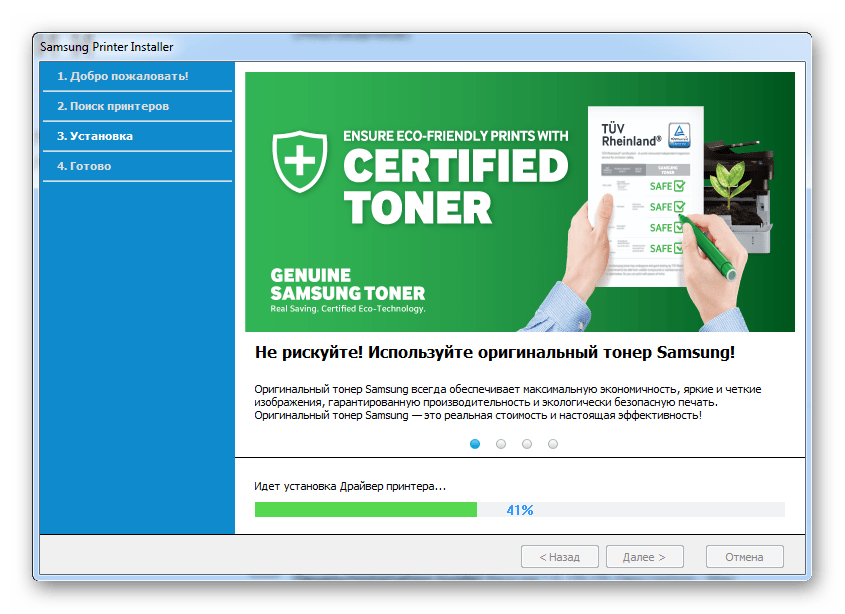
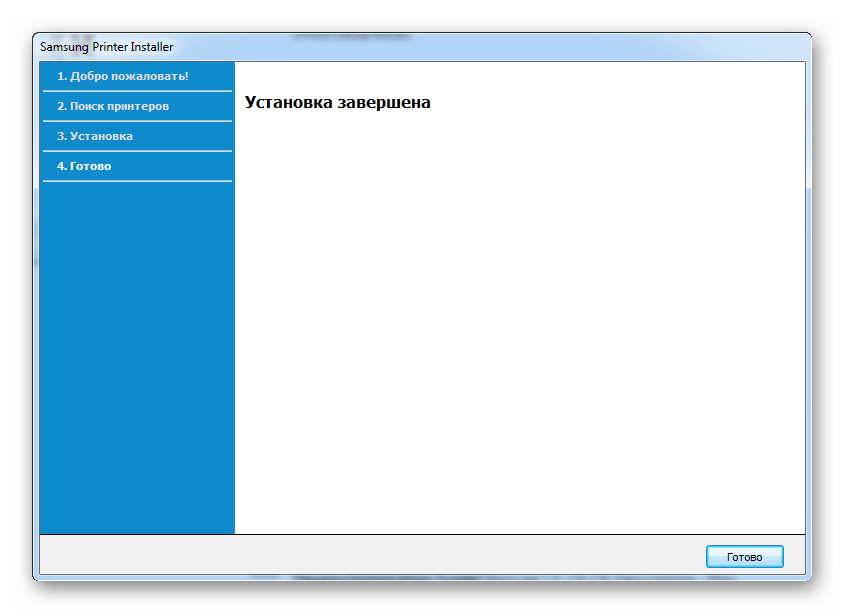
На этом способ разобран.
Способ 2: Сторонние программы
Чтобы установить драйвер для рассматриваемого устройства, вовсе не обязательно заходить на официальные ресурсы производителя и скачивать ПО оттуда. В вашем распоряжении есть несколько достаточно эффективных приложений, которые смогут выполнить ту же работу, но гораздо быстрее и проще. Чаще всего такой софт сканирует компьютер и выясняет, какого драйвера не хватает. Вы можете выбрать подобное программное обеспечение самостоятельно, воспользовавшись нашей статьей, где подобраны лучшие представители данного сегмента.
Подробнее: Программы для установки драйверов

Одной из таких программ является Driver Booster. Это приложение, обладающее понятным интерфейсом, простым управлением и большими базами драйверов. Вы сможете найти ПО для любого устройства, даже если официальный сайт уже давно не предоставляет таких файлов. Несмотря на все описанные превосходства, все же стоит разобраться в работе Driver Booster получше.
- После скачивания файла с программой необходимо его запустить и нажать на «Принять и установить». Такое действие позволит вам сразу же пройти стадию прочтения лицензионного соглашения и приступить к инсталлированию.
- По завершении этого процесса начнется сканирование системы. Процедура обязательна, поэтому просто дожидаемся, когда она закончится.
- В результате мы получаем полную информацию обо всех внутренних устройствах, а, точнее, об их драйверах.
- Но так как нас интересует один конкретный принтер, то нужно ввести «ML-1865» в специальной строке поиска. Найти ее легко — располагается она в верхнем правом углу.
- После установки останется лишь перезагрузить компьютер.
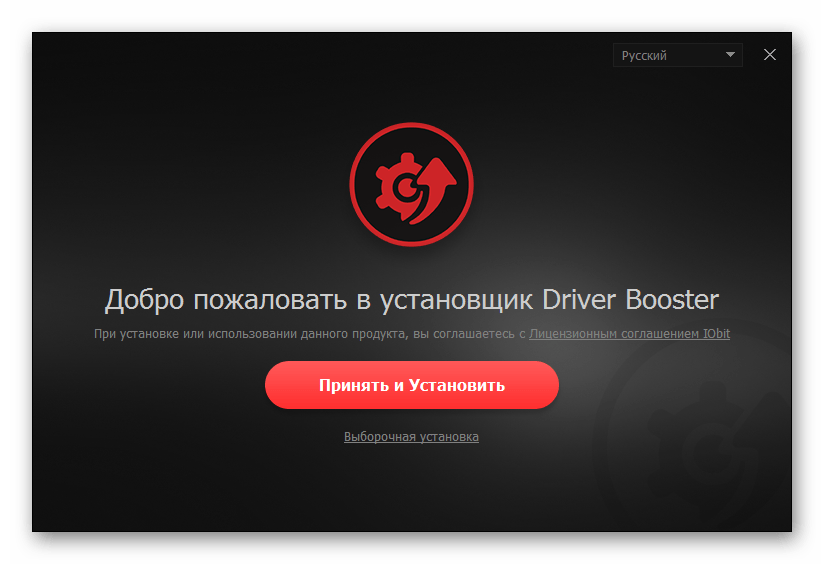
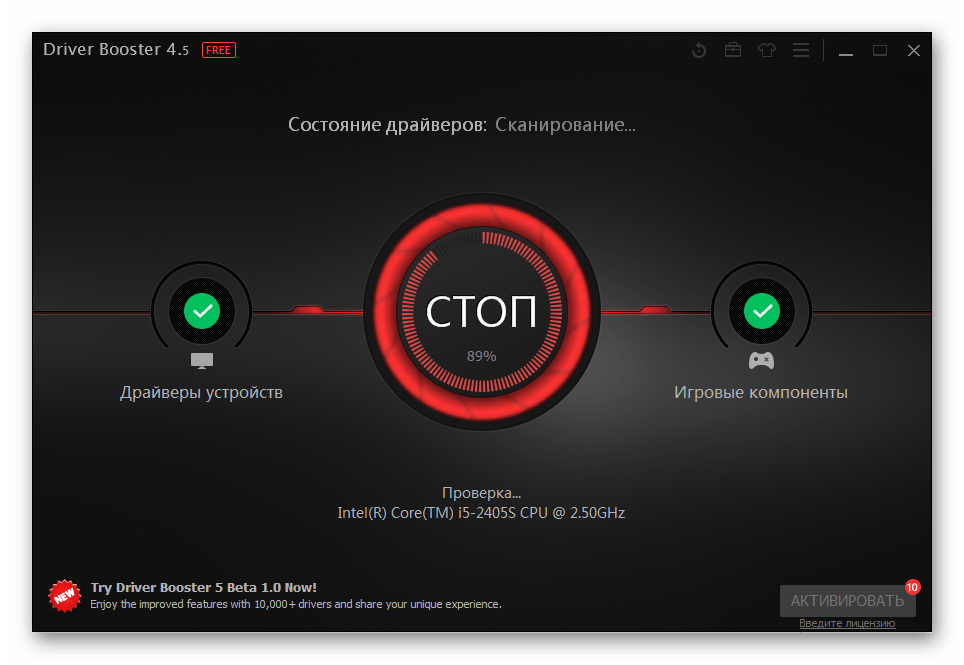
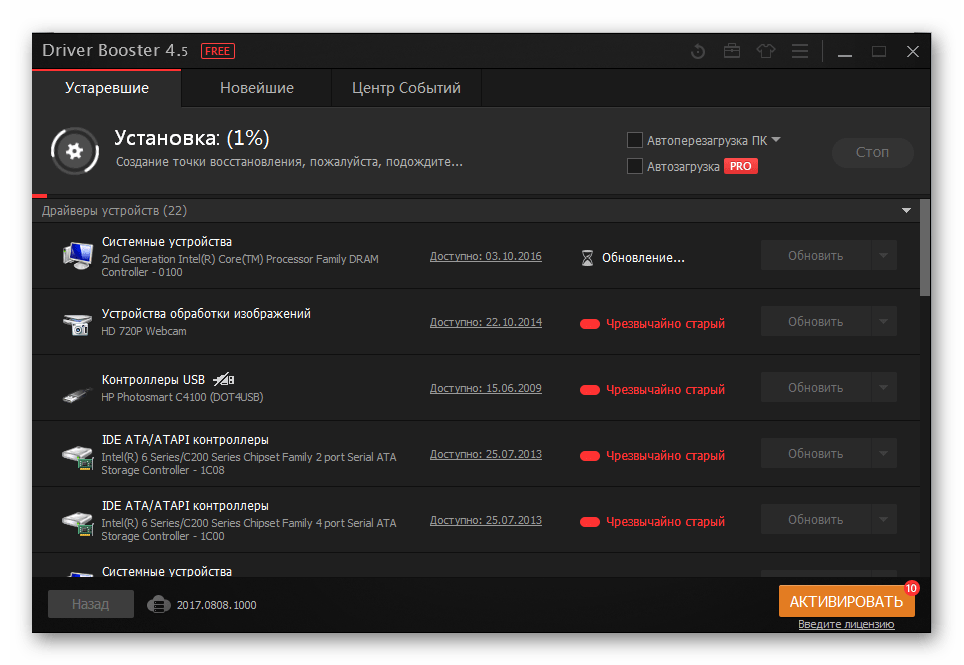
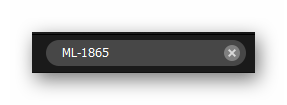
Способ 3: Поиск по ID
Любое из устройств обладает уникальным номером, которое и позволяет операционной системе их отличать. Мы можем воспользоваться таким идентификатором для того, чтобы найти драйвер на специальном сайте и скачать его, не используя никаких программ и утилит. Для МФУ ML-1865 актуальны следующие ID:
LPTENUM\SamsungML-1860_SerieC0343
USBPRINT\SamsungML-1860_SerieC0343
WSDPRINT\SamsungML-1860_SerieC034

Несмотря на то, что такой способ отличается своей простотой, необходимо все же ознакомиться с инструкцией, где находятся ответы на все вопросы и различные нюансы.
Урок: Поиск драйверов по ID оборудования
Способ 4: Стандартные средства Windows
Есть и такой способ, который не требует от пользователя никаких дополнительных загрузок. Все действие происходит в среде операционной системы Windows, которая находит стандартные драйверы и устанавливает их самостоятельно. Давайте попробуем разобраться в этом получше.
- Для начала открываем «Панель задач».
- После этого делаем двойной клик по разделу «Устройства и принтеры».
- В верхней части находим «Установка принтера».
- Выбираем «Добавить локальный принтер».
- Порт оставляем по умолчанию.
- Далее нужно только найти рассматриваемый принтер в списках, предоставленных системой Windows.
- На конечном этапе просто придумываем имя принтеру.
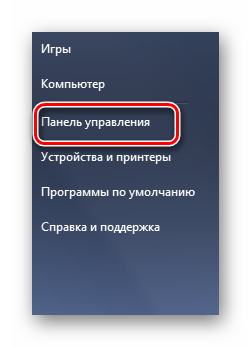
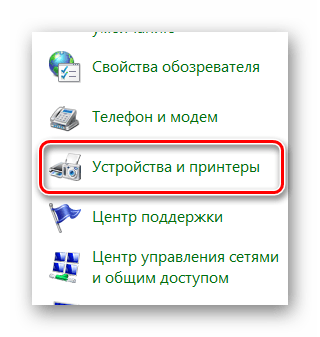
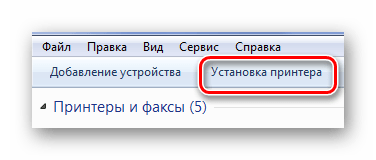
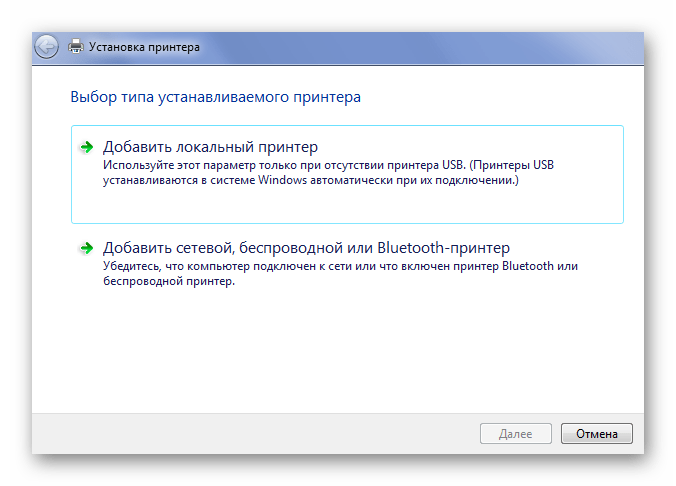
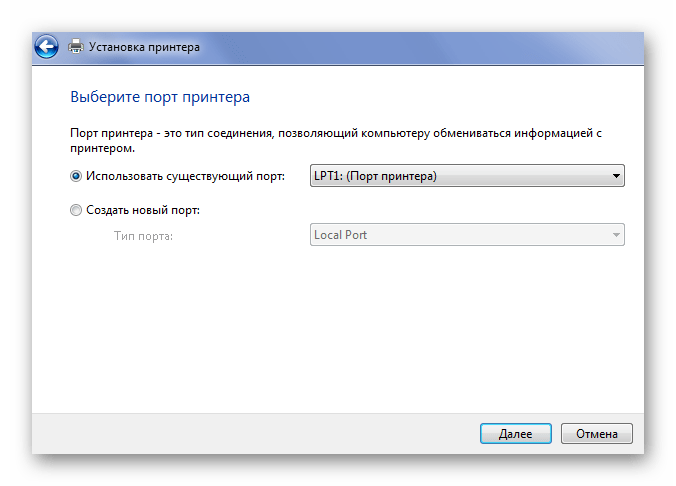
К сожалению, не на всех версиях Windows можно найти такой драйвер.
На этом разбор способа окончен.
К окончанию этой статьи вы узнали целых 4 актуальных способа установки драйвера для МФУ Samsung ML-1865.
 Наша группа в TelegramПолезные советы и помощь
Наша группа в TelegramПолезные советы и помощь
 lumpics.ru
lumpics.ru



Задайте вопрос или оставьте свое мнение